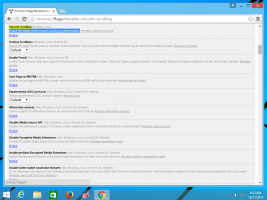Преузмите класични стари Таск Манагер у Виндовс 10
Многи корисници нису задовољни новим „модерним“ менаџером задатака који је уведен у Виндовс 8. Виндовс 10 долази са истом апликацијом Таск Манагер. Иако неке од његових функција нису лоше, попут графикона перформанси, оне можда некоме нису потребне. Стари Таск Манагер је бржи, без грешака и пружа поузданији ток рада управљања задацима за мене. Познато је, а ново не памти ни последњу активну картицу. Тако да сам дефинитивно један од оних који желе стари добри, употребљивији Менаџер задатака назад у Виндовс 10. Ево како га можете вратити без замене системских датотека или измене дозвола.
Реклама
У ствари, постоји много разлога да се врати класични Таск Манагер.
- Нови Таск Манагер је значајно спор. Троши више меморије и ЦПУ-а. Менаџер задатака треба да користи најлакше могуће ресурсе како би омогућио брзо покретање у хитним случајевима када неки процес заузима сав ЦПУ или меморију. Стари Таск Манагер се покреће одмах без УАЦ елевације, новом је потребно вечно да се учита.
- Стари Таск Манагер памти последњу активну картицу, нови не.
- Нови Таск Манагер приказује све у групама као што су апликације, позадински процеси и Виндовс процеси. Чак и ако је намера Мицрософта овде можда била да то боље организује, ако треба брзо да лоцирате а одређеној апликацији или процесу, сада је потребно много више времена јер сада корисник треба да их тражи у свакој од њих група.
- Нови Таск Манагер захтева УАЦ елевацију када је ниво УАЦ постављен на највиши. То је зато што су му потребни подаци о праћењу из праћења догађаја за Виндовс (ЕТВ). Стари Таск Манагер је радио сасвим добро без повишења да би показао тренутне корисничке процесе.
- Стари Менаџер задатака могао би се подесити да се покреће при покретању, минимизирати и сакрити како би се покренуо у пољу за обавештавање (системска трака). Нови менаџер задатака, чак и ако је постављен из Планера задатака да се покреће као администратор, али је минимизиран при покретању, он се не минимизира правилно у траку.
- У новом Таск Манагер-у није видљива глобална статусна трака, без обзира на активну картицу, која приказује укупан број процеса, коришћење ЦПУ-а и физичку меморију и/или наплату урезивања.
- Стари Таск Манагер је показао назив апликације из насловне траке. Нови је име добио од негде другде. Име документа се приказује само у приказу Више детаља након што се прошири кликом на стрелицу/троугао. Претпоставимо да је отворено 10 прозора апликације и 1 од њих престане да реагује. Са старим Таск Манагер-ом, био је један поглед далеко. Са новим, морам да проширим стрелицу сваког прозора да видим да ли је документ који не одговара испод једног од њих.
- Нови Таск Манагер такође нарушава употребљивост тастатуре. На картици Апликације, могао бих да притиснем тастере за убрзавање тастатуре, нпр. Н за Нотепад да пређете на ту апликацију и затворите је помоћу тастатуре. У новом то није могуће.
- Цтрл+ + кључ аутоматски промени величину свих колона да се аутоматски уклапају не ради на картицама Процеси, Историја апликација, Покретање и Корисници у новом Менаџеру задатака
- Уклоњене су опције за картицу Умрежавање „Прикажи кумулативне податке“ и „Ресетуј историју адаптера“.
- У новом Таск Манагер-у не можете да поставите колону коју желите као прву колону за картицу Процеси, Историја апликација, Покретање и Корисници. Само на картици Детаљи и услуге можете поставити колону коју желите као прву колону. Прва колона је важна јер то је редослед којим сортира податке испод колоне, поготово што нова не може да запамти ниједно од својих подешавања.
- Избор више апликација на картици Процеси (раније картица Апликације) није могућ. У старом менаџеру задатака, могао сам да користим тастере Цтрл и Схифт баш као Виндовс Екплорер да бих изабрао више апликација и урадио групне радње за управљање прозорима или их груписао Заврши задатак.
- Именовање и редослед картица нису исти и захтева од мене да поново научим Менаџер задатака за малу корист. Оно што је раније била картица „Апликације“ сада је картица „Процеси“. Нажалост, постојала је и картица „Процеси“ пре која је сада картица „Детаљи“. Ово је веома збуњујуће за оне који су годинама користили Таск Манагер. У старом Таск Манагер-у, редослед картица је Апликације, Процеси, Услуге, Перформансе, Мрежа и Корисници. У новом менаџеру задатака, то су Процеси, Перформансе, Историја апликација, Покретање, Корисници, Детаљи и Услуге. Тачан редослед треба да буде Процеси, Детаљи, Услуге, Перформансе, Историја апликација (јер је ово нова картица), Покретање (такође нова картица) и Корисници као последња картица.
- Уклоњене су функције управљања прозорима (умањивање, максимизирање, каскадно постављање, хоризонтално постављање плочица и вертикално постављање плочица) на картици Процеси (раније картица Апликације) и менију „Виндовс“.
До вратите класични Таск Манагер из Виндовса 7 у Виндовс 10, потребно је да урадите следеће ствари:
- Преузмите програм за подешавање старог Таск Манагер-а у оперативном систему Виндовс 10 са следеће веб локације: Стари менаџер задатака за Виндовс 10
- Једноставно покрените инсталатер. изгледа овако:

- Пратите кораке у чаробњаку за инсталацију. Након што се заврши, покрените Таск Манагер.
 Видите сви начини за отварање Таск Манагер-а.
Видите сви начини за отварање Таск Манагер-а. - Можете видети колико је стари Таск Манагер бржи, брзи и логично постављен:
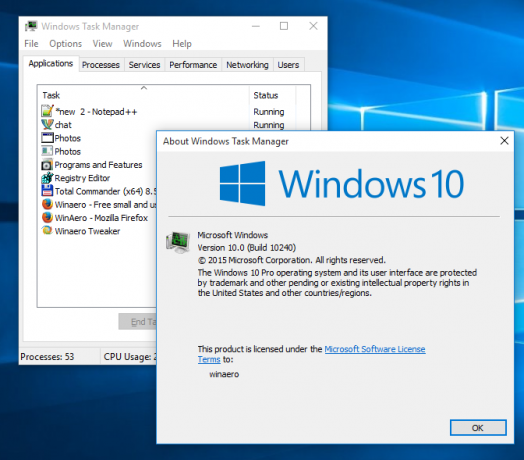
- Инсталациони програм укључује класични мсцонфиг.еке са картицом за покретање у мсцонфиг.еке тако да ћете моћи да управљате својим апликацијама за покретање.
Ти си готов. Чланак Како вратити стари добри менаџер задатака у Виндовс 8 објашњава шта инсталирани ради. У ствари, само аутоматизује све кораке поменуте у том чланку.
Пакет подржава и Виндовс 10 32-битни и Виндовс 10 64-битни. Долази са скоро пуним скупом МУИ датотека, тако да ће одмах бити на вашем матерњем језику. Подржана је следећа листа језика:
ар-са
бг-бг
цс-цз
да-дк
де-де
ел-гр
ен-гб
ен-ус
ес-ес
ес-мк
ет-ее
фи-фи
фр-ца
фр-фр
хе-ил
хр-хр
ху-ху
то-то
ја-јп
ко-кр
лт-лт
лв-лв
нб-бр
нл-нл
пл-пл
пт-бр
пт-пт
ро-ро
ру-ру
ск-ск
сл-си
ср-латн-рс
св-се
тх-тх
тр-тр
ук-уа
зх-цн
зх-хк
зх-тв
Инсталатер је потребан само за инсталирање МУИ датотека и регистрацију апликација. Не мења ништа друго у вашем оперативном систему.
Ако одлучите да се вратите на подразумевани Менаџер задатака, само деинсталирајте класични Таск Манагер из апликације Подешавања\Деинсталирајте програм као што је приказано на следећем снимку екрана:
То је то.